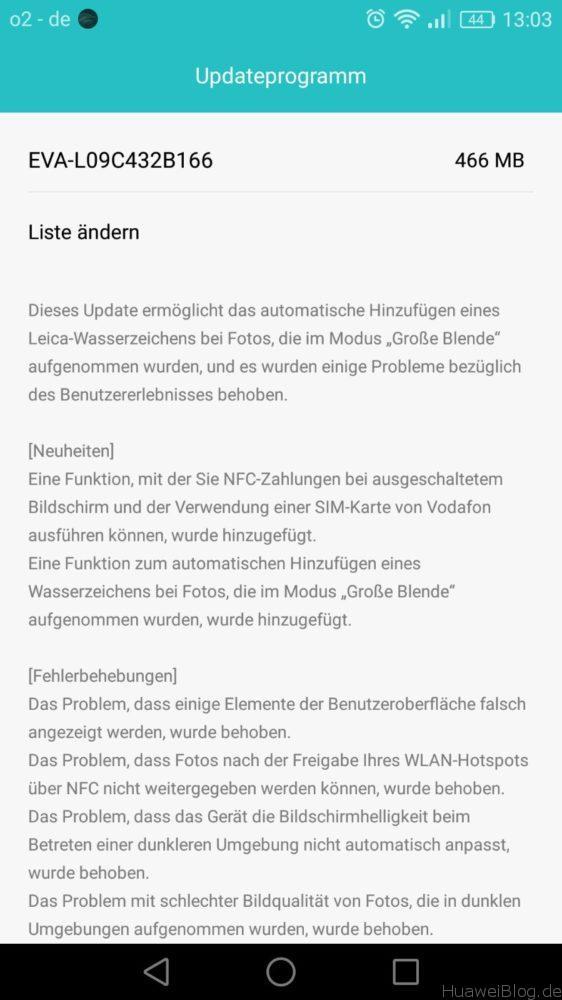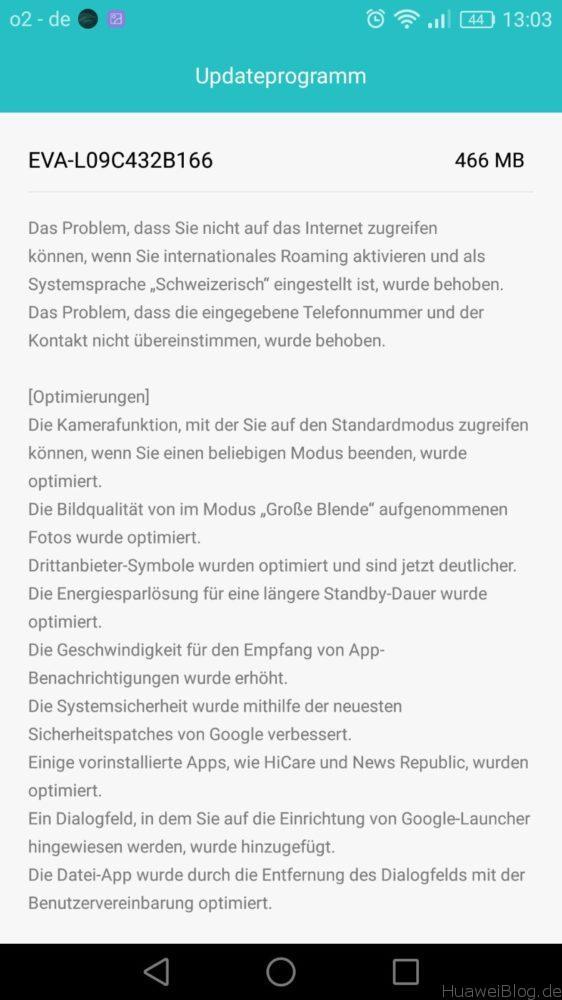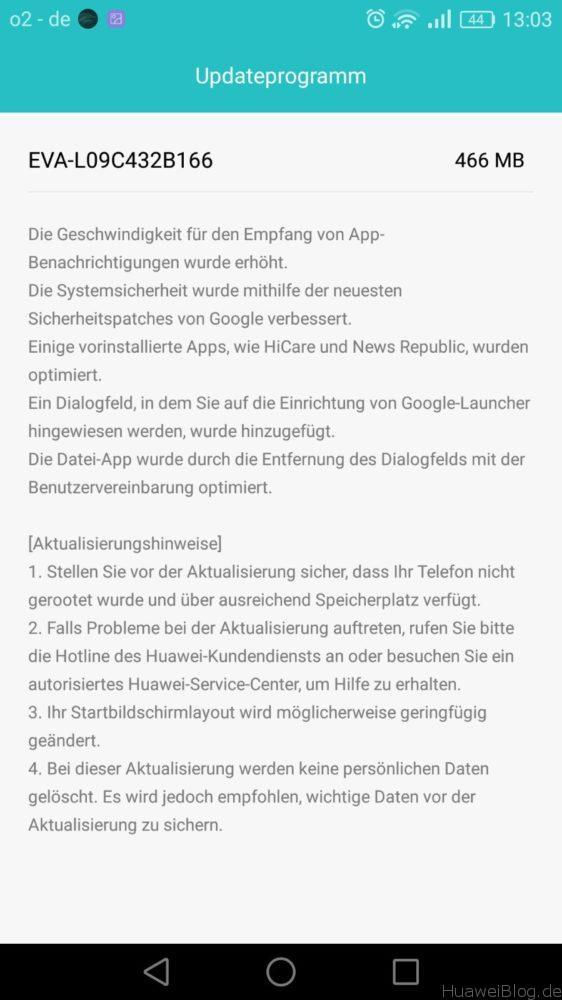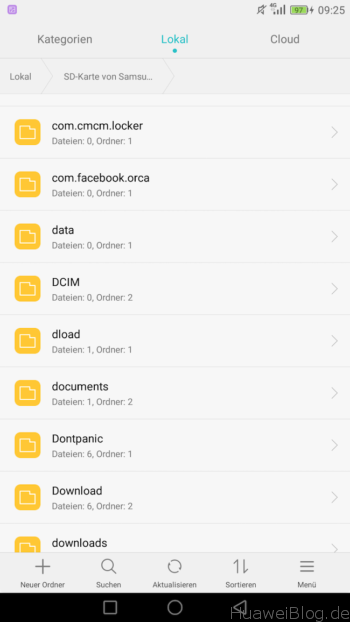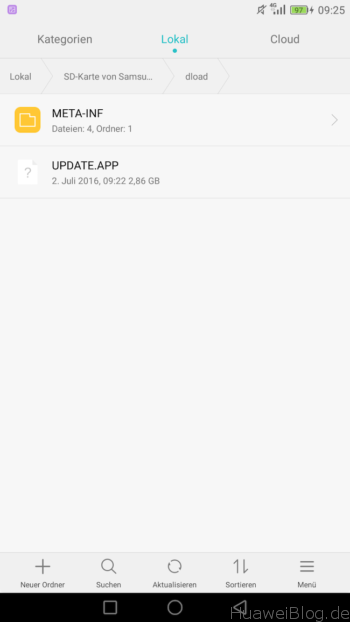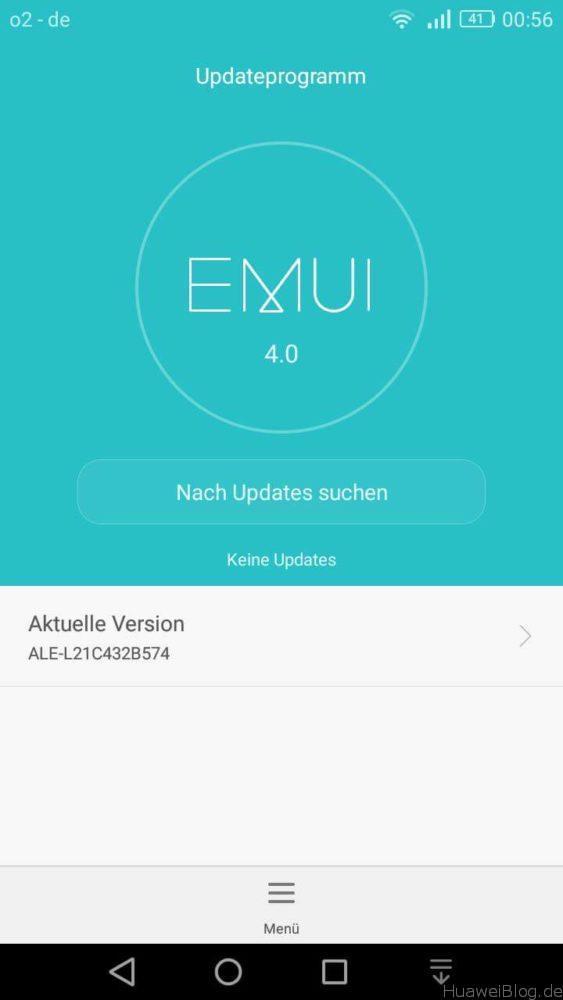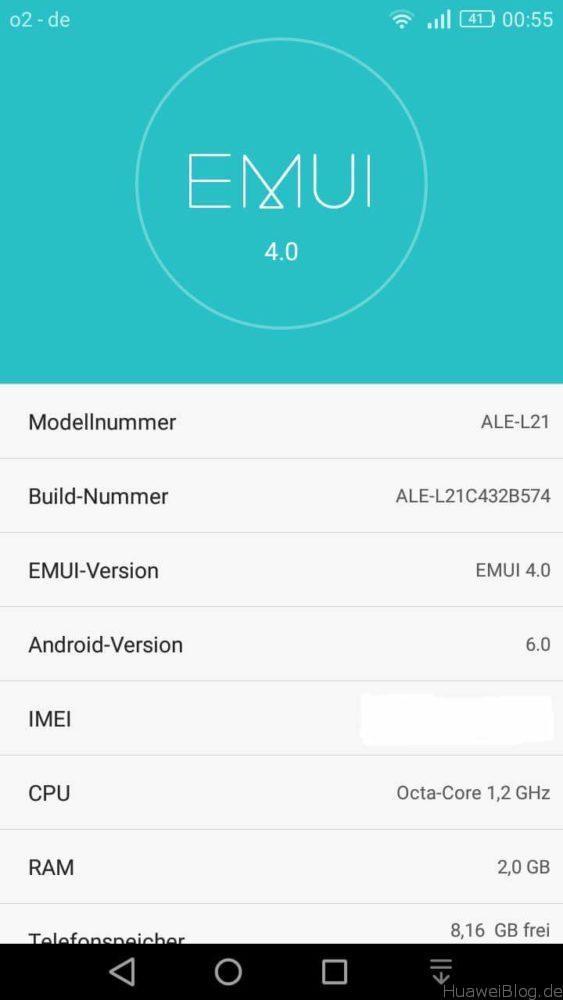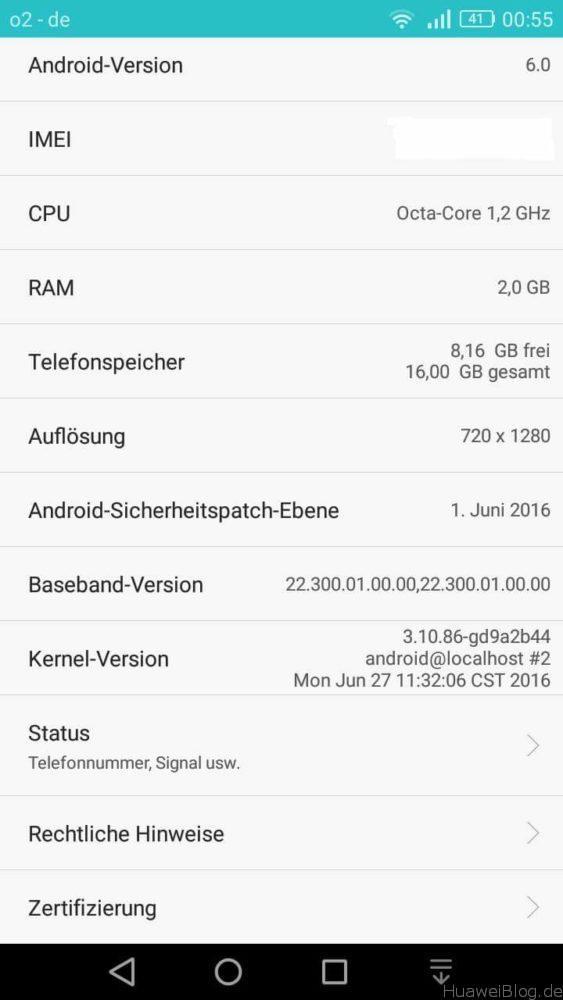![Huawei P9 Plus Folientest Titel]()
Huawei baut ohne Zweifel sehr gut aussehende Smartphones, was sie nicht erst mit den aktuellen Flagschiffen P9 und P9 Plus bewiesen haben. Doch diese Geräte des chinesischen Herstellers sind vor Gebrauchsspuren nicht besonders geschützt und benötigen daher entsprechendes Zubehör.
Nachdem wir bereits ein paar Schutzhüllen für Euch getestet haben, wollen wir daher nun unterschiedliche Huawei P9 Plus Schutzfolien für Euch vergleichen. Dafür haben wir drei verschiedene Modelle für das Display und eine Folie für die Rückseite bei Amazon bestellt und stellen sie Euch einzeln vor.
Die Kandidaten:
- Huawei P9 Plus Schutzglas, Repou Gehärtetem Glas Displayschutzfolie
- Huawei P9 Plus Flex Form Schutzfolie von mumbi (2er Pack)
- Huawei P9 Plus HD Ultra Clear Film Displayschutzfolie von yootech (3er Pack)
- Huawei P9 Plus Rückseite Displayschutzfolie DQCT130 von Vikuiti (3er Pack)
1. Huawei P9 Plus Schutzglas von Repou
Allgemein
Wie von meinem Huawei P8 gewohnt, wollte ich zunächst direkt wieder eine Hartglasfolie installieren. Diese bieten neben dem sehr guten Kratzschutz eine sehr angenehme Bedienbarkeit und eine einwandfreie Durchsichtigkeit. Bei vielen Produkten bemerkt man das Hartglas gar nicht mehr und es wird eins mit dem Gerät. Diese Qualitäten haben den Hartglasfolien in den letzten zwei Jahren zu einer großen Beliebtheit verholfen.
Nun haben aber offenbar die Hersteller beschlossen, Huawei nicht ausgenommen, es den so praktischen Hartglasfolien richtig schwer zu machen. Denn mit der immer häufigeren Verwendung von abgerundeten 2,5D Displays, ist der Nutzen von Glasfolien doch sehr geschrumpft.
Die Hersteller begründen die Fertigung der 2,5D Displays in erster Linie mit ergonomischen und ästhetischen Vorteilen. Tatsächlich sieht das zu den Enden abgerundete Display des Huawei P9 Plus auch toll aus und fließt quasi in den Rahmen über. Das ist schick, aber einen spürbaren Nutzen hat die Sache für mich nicht.
Die Hersteller der Hartglasfolien haben also ein Problem. Wie sollen sie diese abfallenden Enden mit ihrem Glas überdecken, ohne dass es zu Brüchen oder Lufteinfall kommt? Die Antwort ist simpel, sie tun es mit Masse gar nicht. Denn die günstigste Lösung besteht darin, das Schutzglas einfach zu verkleinern und die abgerundeten Seiten des Displays sich selbst zu überlassen. Auf diesen Umstand weisen die Hersteller mittlerweile wenigstens deutlich hin. Nur entsteht dadurch nicht nur ein freiliegender Bereich, sondern man hat auch noch einen kleinen Glasrand, der unschön ist und die Bedienung negativ beeinflusst. Genauso verhält es sich mit dem Schutzglas von Repou.
Installation
Ein Vorteil der Hartglasfolien ist ihre simple und schnelle Installation. Nach der Reinigung des Displays muss das Glas nur genau positioniert werden und zieht sich dann von selbst an. Blasen können recht einfach zum Rand hin ausgestrichen werden. Fussel entfernt man mit den beiliegenden Stickern. Das geht wirklich leicht von der Hand und führt meist zu sehr guten Ergebnissen.
Passgenauigkeit
Das Schutzglas sitzt auf Grund des kleineren Zuschnitts auf dem Display und ist so immer wahrnehmbar. Die Aussparungen für Frontkamera, Sensoren und Lautsprecher sind genau an der richtigen Stelle und auch sauber verarbeitet.
Schutzfunktion
Hartglas bietet wohl den zurzeit besten Schutz für ein Display. Die Hersteller verweisen auf unterschiedliche Tests und beweisen so die Qualitäten ihres Produkts. Tatsächlich bekommt man natürlich auch ein Hartglas zerkratzt und nach einem ungünstigen Sturz, wird auch dieses reißen. Aber es schützt dabei das Display im abgedeckten Bereich wirklich vorbildlich.
Durchsichtigkeit
Das Schutzglas von Repou ist wirklich sehr transparent und kaum sichtbar. Mich hat es daher im Test am wenigsten gestört. Wenn da aber nicht der zu kleine Zuschnitt und die damit entstehenden Ränder wären. Denn diese sind stets präsent.
Bei ungünstigem Lichteinfall spiegelt die Glasfolie zudem ordentlich. Und mit Fingern darf man das Display im Grunde auch nicht mehr verwenden, da diese sofort Spuren hinterlassen. Irgendwie hab ich das Display daher ständig wischen müssen.
Bewertung
Kommen wir also zur eigentlichen Bewertung des Schutzglases von Repou. Ich bin ja im allgemeinen Teil bereits auf die Problematik mit den 2,5D Displays eingegangen. Leider kann auch Repou hier keine Ausnahme bieten. Zusätzlich kommt aber noch hinzu, dass neben den Problemen bei der Passgenauigkeit auch noch unansehnliche Lufteinlässe rings um das Glas entstanden. Sicher ist auch dies der Displayform geschuldet. Aber wenn schon kleiner zugeschnitten, dann doch fest anliegend und möglichst unsichtbar.
Preis
Amazon Preis 7,98 € *
Pro:
– sehr gute Schutzfunktion im abgedeckten Displaybereich
– einfache Installation
– sehr gute Haptik
– sehr gute Durchsichtigkeit
Contra:
– kleiner als das Display
– ist deutlich sichtbar
– nach kurzer Zeit Lufteinlässe rings um das Schutzglas
![Huawei P9 Plus Schutzfolien Hartglas Repou]()
![Huawei P9 Plus Schutzfolien Hartglas Repou 2]()
![Huawei P9 Plus Schutzfolien Repou Schutzglas]()
![Huawei P9 Plus Schutzfolien Repou Schutzglas Luft unten]()
![Huawei P9 Plus Schutzfolien Repou Schutzglas Oben]()
![Huawei P9 Plus Schutzfolien Repou Schutzglas Seite]()
![Huawei P9 Plus Schutzfolien Repou Schutzglas Oben]()
2. Huawei P9 Plus Flex Form Schutzfolie von mumbi (2er Pack)
Allgemein
Der Hersteller mumbi ist bei Amazon insbesondere was Handy-Zubehör betrifft sehr präsent. Dabei stechen die günstigen Preise ins Auge und auch die Rezessionen sind oftmals vielversprechend. Auch bei der von mir zuvor getesteten mumbi Silikon Schutzhülle stimmen Preis und Leistung.
Mumbi bietet seine Flex Form Schutzfolie im 2er Pack, was einem zumindest einen Fehlversuch bei der Installation verzeiht.
Installation
Das Anbringen einer Schutzfolie ist für mich eine Wissenschaft für sich. Was ich da schon alles ausprobiert und dann doch versaut habe, geht auf keine Kuhhaut.
Entweder sitzt die Folie schief oder es sind diese ekelhaften Micro-Flusen unter die Folie gekommen und nerven mich bei jedem Blick auf das Display.
Ein guter Tipp zumindest die Flusen etwas in den Griff zu bekommen, ist das dampfende Badezimmer. Man erzeugt also so viel Wasserdampf in dem Raum, dass die Flusen nass zu Boden sinken und nicht mehr umher wirbeln. Dann bringt man die Folie quasi unter Laborbedingungen an. Ich habe dieses Verfahren selbst einmal getestet und es als funktionierend befunden. Aber ehrlich, wer macht sich jedes Mal so einen Aufwand?
Nun also zur mumbi Schutzfolie. Der Hersteller ist scheinbar etwas knauserig und packt neben der Anleitung den Folien wirklich nichts für die Installation bei. Weder Micro-Fasertuch, noch Reinigungstuch oder gar ein Hilfsmittel die Blasen auszustreichen befinden sich in der Verpackung. Ihr müsst also selbst schauen, wie Ihr das Display gereinigt bekommt. Zum Ausstreichen der Blasen kann man ja zum Beispiel jede Zahlungskarte verwenden.
Da ich bereits viele Geräte mit Schutzfolien versehen habe, war das Equipment schnell zur Hand.
Das Aufbringen selbst ging dann recht unkompliziert und ich war mit dem Ergebnis zufrieden. Da es sich um eine Flex Folie handelt, legte diese sich sehr gut um die abgerundeten Enden des Displays. Sehr kleine Einschlüsse waren am nächsten Tag nicht mehr zu erkennen.
Passgenauigkeit
Die Flex Schutzfolie von mumbi sitzt sehr genau. Die Öffnungen für Kamera, Sensoren und Lautsprecher sind passgenau eingearbeitet. Zudem wird das gesamte Display abgedeckt und es bleibt kein breiter freier Rand übrig. Außerdem verfestigt sich die Folie in den ersten Stunden nach der Installation und zieht sich so fest an das Display. Insgesamt eine positive Überraschung. Aus meiner Sicht gibt es hier keinen Grund zur Kritik.
Schutzfunktion
Folien aus Kunststoff sind nicht so hart wie Panzerglas. Eine einfache Aussage, die wohl jedem eh bekannt schon sein dürft. Dennoch schützt die Folie von mumbi das Display sicher vor Kratzern und Alltagseinflüssen. Einen Sturz würde ich ohnehin keinem Display zumuten wollen. Da die Folie über dem gesamten Display liegt, kann also grundsätzlich nichts mehr passieren.
Durchsichtigkeit
im Gegensatz zu Hartglas, sind die meisten Schutzfolien weniger Transparent. So ergeht es auch der mumbi Folie. Gerade direkt nach der Installation nimmt man diese deutlich wahr. Insbesondere auf hellen Hintergründen sieht man ein leichtes Schimmern und die Helligkeit scheint etwas herabgesetzt. Nach ein paar Tagen haben sich die Augen jedoch daran gewöhnt und mich störte die Folie kaum noch.
Fingerabdrücke sind eindeutig sichtbar. Zwar nicht in dem störenden Niveau wie bei dem Hartglas, aber doch präsent. Regelmäßiges Display wischen ist auch hier gefordert.
Bewertung
Ich bin wie oben erwähnt wirklich positiv von der mumbi Schutzfolie überrascht. An Passgenauigkeit und dem Sitz auf dem Display kann ich nichts Negatives feststellen.
Die Folie entwickelte allerdings nach ein paar Tagen eine Struktur, welche durch das Zusammenziehen dieser entstand. Ich konnte das leider nicht in einem Foto festhalten.
Sichtbar wurde sie immer dann, wenn man den Lichteinfall entsprechend ausrichtete. Einfach eine unschöne Sache, die aber nicht zu sehr störte.
Insgesamt ist für mich die mumbi Flex Form Schutzfolie daher eine gelungene Sache.
Preis
Amazon Preis 8,99 € (2er Pack) *
Pro:
– sehr gute Schutzfunktion im abgedeckten Displaybereich
– einfache Installation
– gute Haptik
– Hält auch am Rand sehr gut
Contra:
– „nur“ gute Durchsichtigkeit
– Kein Zubehör für die Installation
– bildet eine erkennbare Struktur
![Huawei P9 Plus Schutzfolien mumbi Promo 2]()
![Huawei P9 Plus Schutzfolien mumbi Promo]()
![Huawei P9 Plus Schutzfolien mumbi Flex Promo]()
![Huawei P9 Plus Schutzfolien mumbi Unboxing]()
![Huawei P9 Plus Schutzfolien mumbi Verpackung]()
![Huawei P9 Plus Schutzfolien mumbi Flex Folie]()
![Huawei P9 Plus Schutzfolien mumbi Flex Folie 2]()
![Huawei P9 Plus Schutzfolien mumbi Flex Folie 3]()
![Huawei P9 Plus Schutzfolien mumbi Flex Folie 4]()
3. Huawei P9 Plus HD Ultra Clear Film Displayschutzfolie von yootech (3er Pack)
Allgemein
YooTech bietet für den im Test günstigsten Preis gleich drei Schutzfolien. Zusätzlich sind der Verpackung Reinigungstücher, Flusen Sticker, Ausstreich Kärtchen und Installationsanleitung beigelegt. Das nenne ich vorbildlich! Der gute Eindruck wurde auch im Test nicht enttäuscht.
Installation
Mit den gelieferten Utensilien und strikt nach Anleitung, konnte ich die YooTech Schutzfolie sehr gut anbringen. Wichtig ist es dabei, am ober Ende des Displays zu beginnen und dort Kamera, Sensoren und Lautsprecher für die Ausrichtung zu nutzen. Sollten Fussel unter die Folie geraten, vorsichtig abziehen und mit den beiliegenden Stickern entfernen. Sehr kleine Einschlüsse verzeiht die Folie, da auch sie sich in den nächsten Stunden noch stärker an das Display anpasst und diese somit nicht mehr auffallen.
Passgenauigkeit
Auch YooTech hat seine Hausaufgaben gemacht und präsentiert ein sehr gut passendes Produkt. Die Aussparungen sind genau da wo sie hingehören und das Display wird nahezu vollständig abgedeckt. Ja, nur nahezu. Denn der verbleibende Rand ist doch etwas größer als bei der mumbi FlexForm.
Die Folie ist zudem in sich gerade geschnitten, was für mich eine positive Qualitätsaussage darstellt.
Schutzfunktion
In Diesem Punkt kann ich im Grunde auf meinen Aussagen zur mumbi Folie verweisen. Die YooTech Folie macht ihren Job und schützt das Display ausreichend.
Leider sind auch schon leichte Beanspruchungen sehr schnell zu sehen. Soll heißen, dass ich schon nach einigen Stunden leichte Kratzer auf der Folie hatte, obwohl das Gerät nicht viel beansprucht wurde. Zum Glück sind diese Kratzer nur oberflächlich und sie stören den direkten Blick auf das Display nicht. Bei schrägem Lichteinfall kann man sie allerdings deutlich erkennen.
Dies spricht für mich für eine weniger harte Oberfläche der Schutzfolie. Das Display des Huawei P9 Plus ist dennoch gut geschützt.
Durchsichtigkeit
Auch die HD Ultra Clear Displayschutzfolie ist nicht unsichtbar. Ähnlich wie andere Folien hinterlässt sie einen leichten kaum wahrnehmbaren Schleier auf dem Display. Die vom Hersteller gewählte Bezeichnung HD Ultra Clear kann für mich getrost unter Promotion abgehakt werden. Viel durchsichtiger als die „einfache“ mumbi Schutzfolie ist sie jedenfalls auch nicht.
Mit Fingerabdrücken hat auch die YooTech Folie so ihre Probleme. Regelmäßiges putzen ist für klare Sicht also Pflicht.
Bewertung
YooTech bietet zu einem guten Preis gleich drei Schutzfolien, welche passgenau sitzen und sehr gut anliegen. Im Grunde also ein feines Produkt. Aber auch hier gibt es Schatten. Denn die Folie löste sich trotz perfekter Positionierung am oberen und unteren Display ganz leicht. Ich konnte sie immer wieder andrücken und es handelt sich um einen maximal 0,5 mm Rand. Aber dieser ist eben sichtbar und das kann so manchen sehr stören. Genau so verhält es sich mit der Kratzempfindlichkeit. Grundsätzlich kann es mir ja egal sein, ob die Schutzfolie ein paar Kratzer aufweist. Doch diese sind eben bei entsprechendem Licht gut zu erkennen und werden schon nach kurzer Zeit überraschend vielzählig.
Preis
Amazon Preis 7,99€ ( 3er Pack) *
Pro:
– gute Schutzfunktion
– einfache Installation
– gute Haptik
– bestes Preis-/Leistungsverhältnis im Test
Contra:
– kleiner als das Display
– „nur“ gute Durchsichtigkeit
– hohe Kratzempfindlichkeit
– minimale Ablösung vom Displayrand (oben/unten)
![Huawei P9 Plus Schutzfolien Yootech]()
![Huawei P9 Plus Schutzfolien Yootech Folie Box]()
![Huawei P9 Plus Schutzfolien Yootech Folie Unboxing]()
![Huawei P9 Plus Schutzfolien Yootech Folie Seite]()
![Huawei P9 Plus Schutzfolien Yootech Folie Front]()
![Huawei P9 Plus Schutzfolien Yootecch HD Folie]()
![Huawei P9 Plus Schutzfolien Yootech Folie oben 2]()
![Huawei P9 Plus Schutzfolien Yootech Folie oben]()
4. Huawei P9 Plus Rückseite Displayschutzfolie DQCT130 von Vikuiti (3er Pack)
Allgemein
Zum Schluss möchte ich noch kurz auf eine Schutzfolie für die Rückseite eingehen. Eigentlich passt dies wohl besser in meinen Schutzhüllen-Test. Da ich jedoch Folien betrachte, habe ich mich entschlossen sie hier vorzustellen.
Die Rückseite des Huawei P9 Plus ist aus meiner Erfahrung sehr kratzempfindlich. Das stört mich an diesem ansonsten so genialen Smartphone wirklich sehr. Denn das P9 Plus ist so gut designt, dass ich es am Liebsten ohne jegliche Hülle oder Folie nutzen möchte. Einen zumindest rudimentären Schutz könnte da also eine Folie für die Rückseite bieten. Zumal das Gerät dann auch weniger rutschig ist.
Installation
Das Anbringen der Schutzfolie ist so unkompliziert, wie bei den anderen Folien auch. Nur hat man auf der Rückseite den Vorteil, dass man nicht ganz so akkurat auf kleine Flusen achten muss. Ansonsten erfolgt die Installation mit Hilfe einer Geldkarte und eines Micro-Fasertuchs (nicht enthalten) sehr schnell.
Passgenauigkeit
Vikuiti bietet hier eine Folie, die sich allein um den Bereich zwischen Kameramodul und unterem Antennenrand bemüht. Dies bedeutet, dass Kameramodul und circa 1 cm am unteren Rand unbedeckt bleiben. Auch die Seiteränder lassen jeweils einen halben Zentimeter frei. Naja, zumindest ist der Fingersensor sauber ausgeschnitten. Irgendwie etwas wenig Schutz für die doch sehr beanspruchte Rückseite.
Schutzfunktion
Ja, wie eben schon festgestellt, fehlt es der Folie an Vollständigkeit. Ein großer Teil der Rückseite bleibt ohne Abdeckung und wird daher gar nicht geschützt. Zumindest im unteren Bereich und an den Seiten habe ich da einfach mehr erwartet. Das Kameramodul auszulassen, macht ja irgendwie noch Sinn und ist akzeptabel.
Ansonsten dürfte zumindest der abgedeckte Bereich hinreichend vor Kratzern geschützt sein. Mit einer Schutzhülle kann die Vikuiti Schutzfolie jedoch nicht konkurrieren.
Bewertung
Da es bei einer Rückseiten Folie weniger um die Durchsichtigkeit geht, überspringe ich diesen Punkt mit der Feststellung, dass die Folie sehr transparent ist und nur bei entsprechendem Licht auffällt.
Meine Idee, das Huawei P9 Plus mit einer Rückseiten Folie zu schützen, um es häufiger auch ohne Hülle nutzen zu können, ist eher weniger erfolgreich baden gegangen.
Der Schutz der hier getesteten Folie reicht keinesfalls aus, da einfach zu wenig von der Rückseite abgedeckt wird. Sicher hat der Zuschnitt seine Begründung auch in der Bauform des P9 Plus, aber so ist es einfach zu wenig.
Auch die von mir erhoffte Verbesserung der Handhabung durch die weniger rutschige Folie auf der Rückseite bleibt aus, da auch diese ähnlich glatt verarbeitet ist.
Ich muss daher feststellen, dass die von mir für den Test ausgewählte Folie für meine Belange untauglich ist und nicht den erhofften Schutz für mein Huawei P9 Plus bieten kann.
Preis
Amazon Preis 4,99€ ( 3er Pack) *
![Huawei P9 Plus Schutzfolien Vikuite Verpackung]()
![Huawei P9 Plus Schutzfolien Vikuite Verpackung]()
![Huawei P9 Plus Schutzfolien Vikuite Rückseiten Folie]()
![Huawei P9 Plus Schutzfolien Vikuite Rückseiten Folie 2]()
![Huawei P9 Plus Schutzfolien Vikuite Rückseiten Folie oben]()
![Huawei P9 Plus Schutzfolien Vikuite Rückseiten Folie 3]()
*Durch den Klick auf den Amazon Link bekommen wir einen kleinen Prozentsatz des Kaufpreises als
Obolus von Amazon. Du unterstützt dadurch unseren Blog. So können wir auch in Zukunft noch Zubehör
Tests für euch machen. Natürlich wird dadurch dein Produkt nicht teurer. Solltest du dazu noch Fragen
haben schau einfach in unsere Datenschutzerklärung. Vielen Dank.
Der Beitrag Huawei P9 Plus Schutzfolien im Huaweiblog-Test von Jan erschien zuerst auf HuaweiBlog.



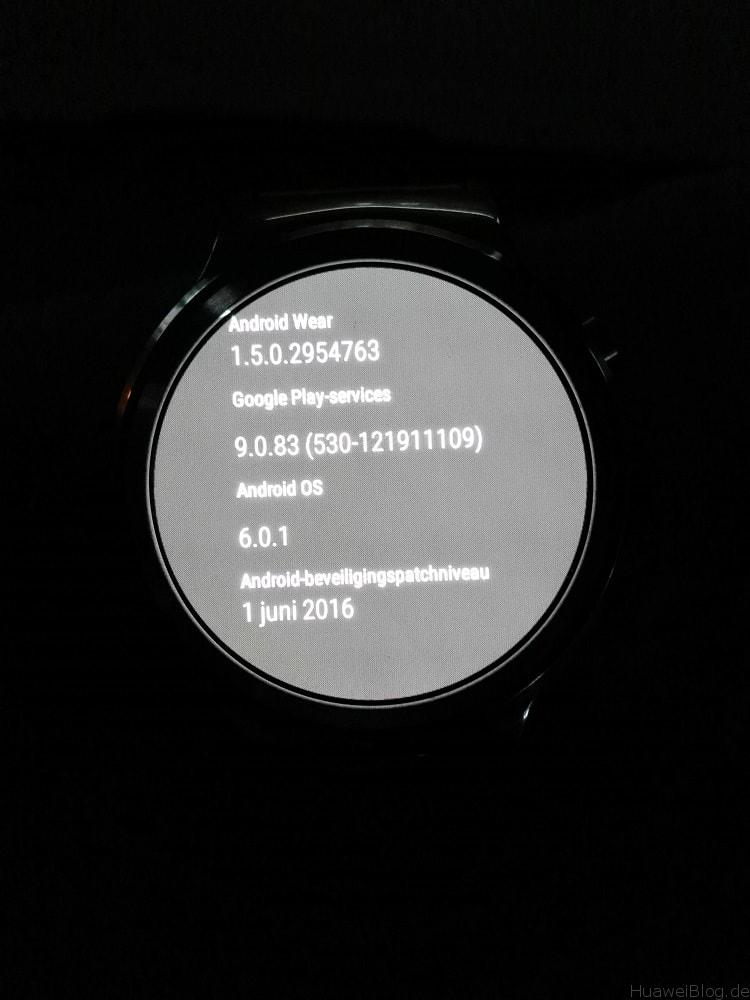
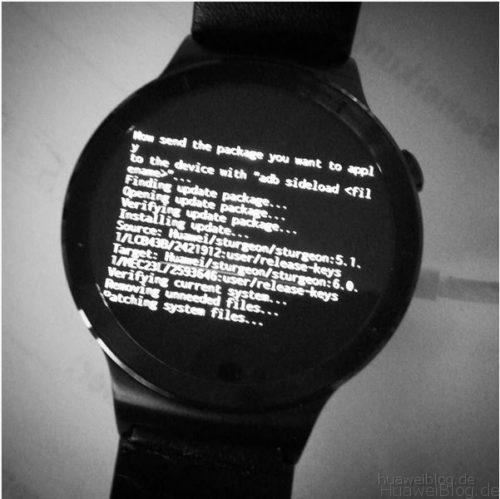





 Telefonica unterstützt man bei der Datenanalyse, um eine bessere Qualität des Mobilfunks zu gewährleistet und beim Ausbau des LTE-Netzes.
Telefonica unterstützt man bei der Datenanalyse, um eine bessere Qualität des Mobilfunks zu gewährleistet und beim Ausbau des LTE-Netzes.

































 die
die 

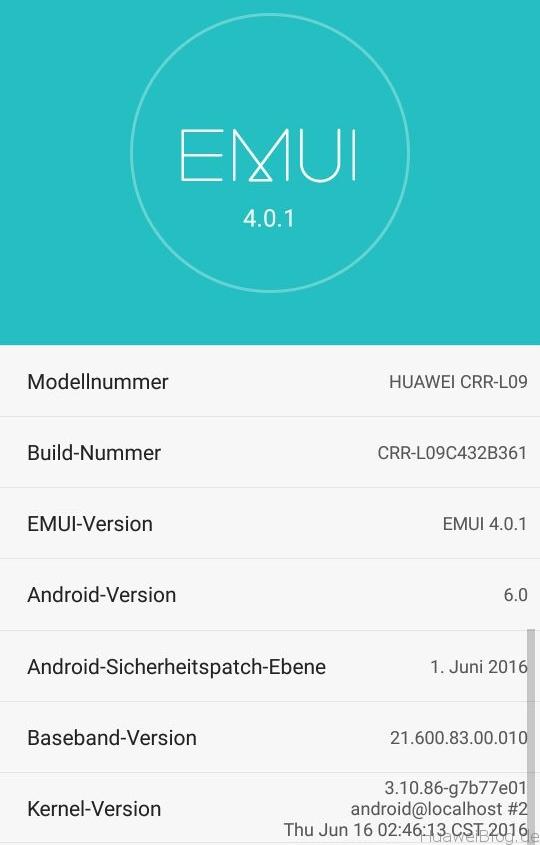

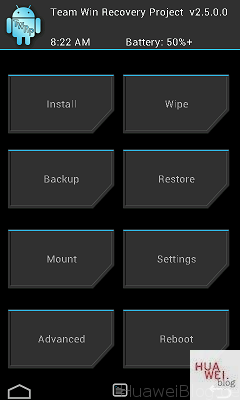

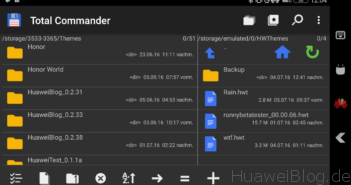


 * Angebot werfen. Das Huawei Mate 7 wurde auf der IFA 2014 vorgestellt und hat mit seinem edlen Design Maßstäbe gesetzt. Wer nicht unbedingt ein brandaktuelles Gerät haben muss, kann mit dem
* Angebot werfen. Das Huawei Mate 7 wurde auf der IFA 2014 vorgestellt und hat mit seinem edlen Design Maßstäbe gesetzt. Wer nicht unbedingt ein brandaktuelles Gerät haben muss, kann mit dem 


 (ab 11:59 Uhr) *
(ab 11:59 Uhr) *